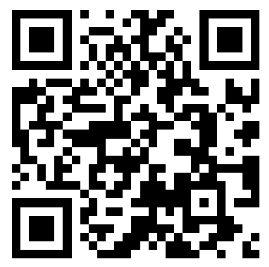
在Windows操作系统中,可以通过以下步骤更改虚拟内存:
1. 打开“控制面板”。
2. 在控制面板中,选择“系统和安全”。
3. 选择“系统”。
4. 在左侧导航菜单中,点击“高级系统设置”。
5. 在弹出的“系统属性”窗口中,切换到“高级”选项卡。
6. 在“性能”部分,点击“设置”按钮。
7. 在弹出的“性能选项”窗口中,切换到“高级”选项卡。
8. 在“虚拟内存”部分,点击“更改”按钮。
9. 取消选中“系统管理所有驱动器的分页文件大小”复选框。
10. 在虚拟内存部分,选择要更改的驱动器(通常是系统所在的驱动器)。
11. 选择“自定义大小”选项。
12. 输入新的初始大小(MB)和最大大小(MB)。
13. 点击“设置”按钮以保存更改。
14. 点击“确定”按钮,关闭所有打开的窗口。
15. 重新启动计算机以应用更改。
请注意,更改虚拟内存的值应该慎重,建议根据计算机的硬件配置和使用需求,参考一些推荐值进行设置。

 天禄和貔貅什么区别 二者的名字是怎么来的
天禄和貔貅什么区别 二者的名字是怎么来的  房间大小怎么选择空调 房间大小如何选择合适的空调
房间大小怎么选择空调 房间大小如何选择合适的空调  法国巴黎塞纳河左岸和右岸区别 法国巴黎塞纳河介绍
法国巴黎塞纳河左岸和右岸区别 法国巴黎塞纳河介绍  住宅钢结构设计有哪些要点 4个要点带你了解
住宅钢结构设计有哪些要点 4个要点带你了解  氢气球可以放卧室的吗 不可以放在卧室
氢气球可以放卧室的吗 不可以放在卧室  李逵负荆人物性格分析 大家可以看看
李逵负荆人物性格分析 大家可以看看  高档家具日常保养方法 高档家具怎么保养
高档家具日常保养方法 高档家具怎么保养  淋浴房玻璃自爆怎么回事 淋浴房玻璃突然炸了是怎么回事
淋浴房玻璃自爆怎么回事 淋浴房玻璃突然炸了是怎么回事  一根头绳可以扎的发型 一根头绳可以扎的发型推荐
一根头绳可以扎的发型 一根头绳可以扎的发型推荐  驼色与什么颜色搭配 驼色配色搭配简述
驼色与什么颜色搭配 驼色配色搭配简述  后脑勺大适合什么发型 后脑勺大适合发型推荐
后脑勺大适合什么发型 后脑勺大适合发型推荐  男孩简单发型 推荐3款发型
男孩简单发型 推荐3款发型  叠元宝教程 叠元宝教程简述
叠元宝教程 叠元宝教程简述  大脸女生适合什么短发发型 大脸女生适合的短发发型推荐
大脸女生适合什么短发发型 大脸女生适合的短发发型推荐  刻刀制作过程 刻刀制作过程简述
刻刀制作过程 刻刀制作过程简述  紫色毛衣配什么腰带 配色
紫色毛衣配什么腰带 配色  鸡尾酒怎么调制 4大步骤教会你
鸡尾酒怎么调制 4大步骤教会你  怎么鉴别红酒好坏 高品质红酒有哪些特征?
怎么鉴别红酒好坏 高品质红酒有哪些特征?  学会鸡尾酒怎么调制的方法 你也可以在家轻松做出
学会鸡尾酒怎么调制的方法 你也可以在家轻松做出  鸡尾酒怎么调制 简单好用的制作方法在这
鸡尾酒怎么调制 简单好用的制作方法在这  鸡尾酒大全知多少 了解这些才能行
鸡尾酒大全知多少 了解这些才能行  伏特加调酒的配方大全 多种做法让你轻松掌握
伏特加调酒的配方大全 多种做法让你轻松掌握  鸡尾酒怎么调制 教你在家也能享用美酒
鸡尾酒怎么调制 教你在家也能享用美酒  五一国家法定假日几天 你都了解多少
五一国家法定假日几天 你都了解多少  义乌佛堂古镇好玩吗 景点怎样啊
义乌佛堂古镇好玩吗 景点怎样啊  河南有什么好玩的地方旅游景点 河南旅游景点介绍
河南有什么好玩的地方旅游景点 河南旅游景点介绍  出国旅游调整时差的方法 如何出国旅游调整时差
出国旅游调整时差的方法 如何出国旅游调整时差  西安旅游攻略3日游 西安旅游攻略3日游是怎样
西安旅游攻略3日游 西安旅游攻略3日游是怎样  3月份带宝宝出行的旅游注意事项 3月份带宝宝出行的旅游有什么注意事项
3月份带宝宝出行的旅游注意事项 3月份带宝宝出行的旅游有什么注意事项  被誉为鸟和水禽的天然乐园是哪里 快来了解一些地理知识吧
被誉为鸟和水禽的天然乐园是哪里 快来了解一些地理知识吧  广东中山有什么好玩的旅游景点 广东中山必去的景点介绍
广东中山有什么好玩的旅游景点 广东中山必去的景点介绍  驾驶证预留号码已换怎么修改 如何修改驾驶证的预留号码
驾驶证预留号码已换怎么修改 如何修改驾驶证的预留号码  异地买车首保怎么办 异地买车首保如何办理
异地买车首保怎么办 异地买车首保如何办理  关于入冬保养的30个注意事项 关于入冬保养的30个注意事项
关于入冬保养的30个注意事项 关于入冬保养的30个注意事项  奥迪q3 2021功能介绍 奥迪q3 2021功能简单介绍
奥迪q3 2021功能介绍 奥迪q3 2021功能简单介绍  摩托无证驾驶怎么处罚 摩托无证驾驶如何处罚
摩托无证驾驶怎么处罚 摩托无证驾驶如何处罚  尿素灯是什么标志 尿素灯是哪个标志
尿素灯是什么标志 尿素灯是哪个标志  汽车空调外机散热不好怎么办 汽车空调外机散热不好如何处理
汽车空调外机散热不好怎么办 汽车空调外机散热不好如何处理  高尔基的全名是什么? 高尔基内容介绍
高尔基的全名是什么? 高尔基内容介绍  红米note4x怎么连接蓝牙耳机 红米note4x连接蓝牙耳机操作步骤
红米note4x怎么连接蓝牙耳机 红米note4x连接蓝牙耳机操作步骤  怎么收藏抖音里的音乐 如何收藏抖音里的音乐
怎么收藏抖音里的音乐 如何收藏抖音里的音乐  苹果手机怎么散热 苹果手机如何散热
苹果手机怎么散热 苹果手机如何散热  联想手机怎么删除联系人 如何删除联想手机联系人
联想手机怎么删除联系人 如何删除联想手机联系人  笔记本电脑散热器怎么清理 笔记本电脑散热器如何清理
笔记本电脑散热器怎么清理 笔记本电脑散热器如何清理  oppo手机截长屏怎么截 oppo手机截长屏如何截
oppo手机截长屏怎么截 oppo手机截长屏如何截  抖音换衣服怎么拍 抖音换衣服的方法
抖音换衣服怎么拍 抖音换衣服的方法  手机不散热怎么办 手机总是会发热要怎么处理
手机不散热怎么办 手机总是会发热要怎么处理  5月出生是什么星座 原来是这个星座
5月出生是什么星座 原来是这个星座  射手女漂亮吗 爱笑的女生最漂亮
射手女漂亮吗 爱笑的女生最漂亮  7月23是什么星座的 7月23是哪个星座
7月23是什么星座的 7月23是哪个星座  勾人最历害的星座女 榜上前三的星座有哪些
勾人最历害的星座女 榜上前三的星座有哪些  金牛分水器过滤网拆卸 金牛分水器过滤网拆卸方法
金牛分水器过滤网拆卸 金牛分水器过滤网拆卸方法  1975年3月26日是什么星座 给大家介绍一下
1975年3月26日是什么星座 给大家介绍一下  射手座最配哪个星座 简直就是天生一对
射手座最配哪个星座 简直就是天生一对  天蝎女认定你的表现 3大表现你不容忽视
天蝎女认定你的表现 3大表现你不容忽视  男人戴什么玉最旺风水 男人戴哪些玉最旺风水
男人戴什么玉最旺风水 男人戴哪些玉最旺风水  风水宝地让人财富滚滚来 不会挑选的看过来
风水宝地让人财富滚滚来 不会挑选的看过来  看手相准吗 这些原理告诉你真相
看手相准吗 这些原理告诉你真相  腾蛇放哪里最旺财 腾蛇在风水里代表什么
腾蛇放哪里最旺财 腾蛇在风水里代表什么  风水上看家里阳台适合地栽冬青吗 风水上看家里阳台适不适合地栽冬青
风水上看家里阳台适合地栽冬青吗 风水上看家里阳台适不适合地栽冬青  智慧线断开呈上下两条怎么回事 三个注意事项不可忽视
智慧线断开呈上下两条怎么回事 三个注意事项不可忽视  智慧线延伸到掌边 神秘天机的揭晓
智慧线延伸到掌边 神秘天机的揭晓  风水富贵竹养几支最旺运 风水富贵竹养几支最佳呢
风水富贵竹养几支最旺运 风水富贵竹养几支最佳呢  葫芦发霉了怎么办
葫芦发霉了怎么办  商家如何储存保鲜玉米粒 新鲜玉米粒怎么储存能保持新鲜
商家如何储存保鲜玉米粒 新鲜玉米粒怎么储存能保持新鲜  蛋糕可以放微波炉加热吃吗
蛋糕可以放微波炉加热吃吗  菜板发霉怎么处理
菜板发霉怎么处理  草坪发黄干枯还死亡怎么办
草坪发黄干枯还死亡怎么办  白醋怎么泡脚 白醋如何泡脚
白醋怎么泡脚 白醋如何泡脚  苦瓜去苦方法
苦瓜去苦方法  乌檀木菜板好不好 乌檀木菜板怎么样
乌檀木菜板好不好 乌檀木菜板怎么样  江西有哪些历史名人? 快来看看有没有你喜欢的
江西有哪些历史名人? 快来看看有没有你喜欢的  由8个硫原子构成的单质分子 了解一下
由8个硫原子构成的单质分子 了解一下  违约金与赔偿损失能否同时主张 什么情况下可以
违约金与赔偿损失能否同时主张 什么情况下可以  简述劳动关系事务工作人员的职业能力 简单说明什么是劳动关系
简述劳动关系事务工作人员的职业能力 简单说明什么是劳动关系  气抖冷什么梗 这个梗的含义你知道吗
气抖冷什么梗 这个梗的含义你知道吗  适合赠与朋友的古诗词有哪些? 适合赠与朋友的古诗词推荐
适合赠与朋友的古诗词有哪些? 适合赠与朋友的古诗词推荐  电影湄公河行动糯康的扮演者是谁 湄公河行动讲的是什么
电影湄公河行动糯康的扮演者是谁 湄公河行动讲的是什么  海岛奇兵10级恐怖博士怎么打 攻打十级恐怖博士的详细攻略
海岛奇兵10级恐怖博士怎么打 攻打十级恐怖博士的详细攻略  东北核桃几月份成熟 东北核桃的成熟时间是几月呢
东北核桃几月份成熟 东北核桃的成熟时间是几月呢  最适合室内养的绿植有哪些 什么绿植适合室内养
最适合室内养的绿植有哪些 什么绿植适合室内养  成都枇杷什么时候成熟 枇杷能多吃么
成都枇杷什么时候成熟 枇杷能多吃么  什么时候好修剪枇杷树 枇杷树什么时候修剪最好
什么时候好修剪枇杷树 枇杷树什么时候修剪最好  竹子叶子黄了怎么办 竹子叶子发黄如何处理
竹子叶子黄了怎么办 竹子叶子发黄如何处理  薏米几月份成熟 薏米什么时间成熟的呢
薏米几月份成熟 薏米什么时间成熟的呢  百合怎么种植 百合种植技术与管理
百合怎么种植 百合种植技术与管理  芦苇什么时候修剪好 芦苇哪个时间修剪好
芦苇什么时候修剪好 芦苇哪个时间修剪好 



